https 和 SSH 的区别:
1、前者可以随意克隆github上的项目,而不管是谁的;而后者则是你必须是你要克隆的项目的拥有者或管理员,且需要先添加 SSH key ,否则无法克隆。
2、https url 在push的时候是需要验证用户名和密码的;而 SSH 在push的时候,是不需要输入用户名的,如果配置SSH key的时候设置了密码,则需要输入密码的,否则直接是不需要输入密码的。
在 github 上添加 SSH key 的步骤:
1、首先需要检查你电脑是否已经有 SSH key
运行 git Bash 客户端,输入如下代码:
$ cd ~/.ssh
$ ls
这两个命令就是检查是否已经存在 id_rsa.pub 或 id_dsa.pub 文件,如果文件已经存在,那么你可以跳过步骤2,直接进入步骤3。
2、创建一个 SSH key
ssh-keygen -t rsa -C "your_email@example.com"
代码参数含义:
-t 指定密钥类型,默认是 rsa ,可以省略。
-C 设置注释文字,比如邮箱。
-f 指定密钥文件存储文件名。
以上代码省略了 -f 参数,因此,运行上面那条命令后会让你输入一个文件名,用于保存刚才生成的 SSH key 代码,如:
Generating public/private rsa key pair.
Enter file in which to save the key (/Users/Alan/.ssh/id_rsa):
Enter passphrase (empty for no passphrase): #该密码是你push文件的时候要输入的密码,而不是github管理者的密码
Enter same passphrase again:
Your identification has been saved in /Users/Alan/.ssh/id_rsa.
Your public key has been saved in /Users/Alan/.ssh/id_rsa.pub.
The key fingerprint is:
SHA256:WTKnBojIjX8do8O0RLxFYVT854mtfMFVhfTJ6BTsDx0 “371725153@qq.com”
The key's randomart image is:
+---[RSA 2048]----+
| ..o=+. .o..o|
|..o..o.. . .=Eo|
|.o...o+oo + .o.o+|
| . +.+.oB .o+ o |
| . * .S *.= |
| . .. . * . |
| . . . |
| o . |
| . |
+----[SHA256]-----+
接着又会提示你输入两次密码(该密码是你push文件的时候要输入的密码,而不是github管理者的密码),
当然,你也可以不输入密码,直接按回车。那么push的时候就不需要输入密码,直接提交到github上了
3、添加你的 SSH key 到 github上面去



4、测试一下该SSH key
$ ssh -T git@github.com
当你输入以上代码时,会有一段警告代码,如:
he authenticity of host 'github.com (207.97.227.239)' can't be established.
# RSA key fingerprint is 16:27:ac:a5:76:28:2d:36:63:1b:56:4d:eb:df:a6:48.
# Are you sure you want to continue connecting (yes/no)?
这是正常的,你输入 yes 回车既可。如果你创建 SSH key 的时候设置了密码,接下来就会提示你输入密码,如:
Enter passphrase for key '/c/Users/Administrator/.ssh/id_rsa':
注意:输入密码时如果输错一个字就会不正确,使用删除键是无法更正的。
密码正确后你会看到下面这段话,如:
Hi username! You've successfully authenticated, but GitHub does not
# provide shell access.
如果用户名是正确的,你已经成功设置SSH密钥。如果你看到 “access denied” ,者表示拒绝访问
查看SSH密钥:
cat ~/.ssh/id_rsa.pub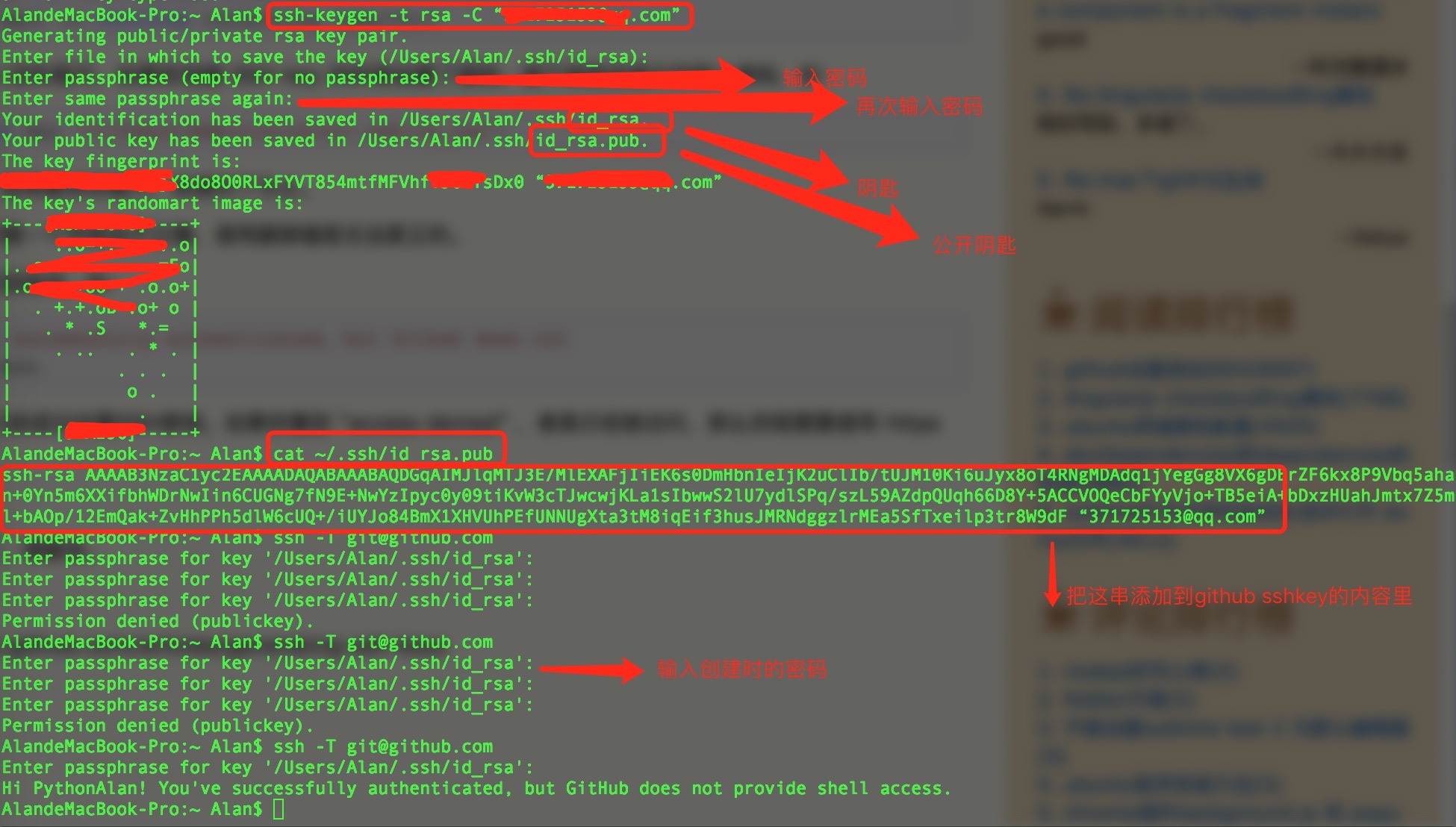







 本文介绍了HTTPS和SSH两种不同的GitHub项目克隆方式及其区别,并详细讲解了如何生成和配置SSHKey来实现免密码推送。
本文介绍了HTTPS和SSH两种不同的GitHub项目克隆方式及其区别,并详细讲解了如何生成和配置SSHKey来实现免密码推送。
















 3531
3531

 被折叠的 条评论
为什么被折叠?
被折叠的 条评论
为什么被折叠?








